Cuando recibes un correo electrónico en Outlook con varios archivos adjuntos, puedes
guardarlos individualmente en un directorio de tu sistema. Sin embargo, guardar cada archivo adjunto individualmente lleva tiempo. Afortunadamente, Outlook también proporciona una opción para guardar todos los archivos adjuntos de un correo electrónico en particular a la vez.
Pero, ¿y si quieres guardar todos los archivos adjuntos de cada correo electrónico? Eso puede llevarle varias horas o incluso semanas si tiene cientos o miles de correos electrónicos, ya que Outlook no ofrece una opción para dicha tarea.
Puede haber varias razones por las que desee extraer y guardar los archivos adjuntos de los correos electrónicos, tales como fines de investigación, copia de seguridad en la nube, reducir el archivo de datos de Outlook o aumentar el almacenamiento del buzón, etc.
Este artículo explica cómo guardar todos los archivos adjuntos de un correo electrónico en la misma carpeta utilizando Microsoft Outlook 2010, 2013, 2016, 2019 o 2021.
También aprenderá una solución para guardar automáticamente todos los archivos adjuntos de todos sus correos electrónicos en Outlook en una carpeta de su ordenador con solo unos clics.
Almacenamiento masivo de archivos adjuntos de varios correos electrónicos
Para guardar de forma masiva los archivos adjuntos de un correo electrónico recibido en Outlook, sigue estos pasos,
- Abra Outlook y haga doble clic en el correo electrónico del que desea descargar todos los archivos adjuntos.
- Busque los archivos adjuntos en el correo electrónico y haga clic en la flecha hacia abajo situada junto al archivo adjunto.
- En las opciones, seleccione Guardar todos los archivos adjuntos.
- Seleccione los archivos adjuntos que desea descargar y haga clic en OK
- Busque y elija una ubicación o carpeta para guardar todos los archivos adjuntos y haga clic en Aceptar.
- Esto guardará todos los archivos adjuntos seleccionados en bloque en la ubicación o carpeta que desee.
También puede abrir un correo electrónico y seguir estos pasos para guardar todos los archivos adjuntos,
- Haz doble clic en un mensaje o correo electrónico con archivos adjuntos para abrirlo.
- Ir a Archivo> Guardar adjuntos
- Seleccione todos los archivos adjuntos que desee guardar. A continuación, mantenga pulsada la tecla CTRL o MAYÚS para seleccionar varios archivos adjuntos o archivos adjuntos específicos para guardar y haga clic en Aceptar.
- Elige una ubicación y haz clic en Aceptar para guardar los archivos adjuntos.
Para guardar archivos adjuntos a granel de varios mensajes de correo electrónico, puede utilizar Stellar Repair for Outlook Software. Aunque el software está diseñado para reparar archivos PST corruptos o inaccesibles, también puede administrar los archivos adjuntos de Outlook y archivos PST.
La versión para técnicos ofrece una opción de archivo PST compacto que básicamente extrae todos los archivos adjuntos de cada correo electrónico de Outlook a una carpeta independiente. La mejor parte es que los archivos adjuntos están interconectados, y por lo tanto, se puede acceder a todos los archivos adjuntos de los correos electrónicos.
Esto le ayuda a guardar todos los archivos adjuntos de mensajes de correo electrónico, reducir el archivo de datos de Outlook, y aumentar el almacenamiento del buzón.
Además, siempre se puede utilizar el software para recuperar sus correos electrónicos de archivos PST corruptos o dañados.
Puede seguir estos pasos para extraer los archivos adjuntos de forma masiva de varios correos electrónicos a la vez utilizando Stellar Repair for Outlook.
Si utiliza Exchange u Office 365 cuenta de correo electrónico en Outlook, debe exportar los elementos de correo a formato de archivo PST a través de Outlook importación Asistente de exportación. Esto exportará todos los correos electrónicos en un archivo PST del que extraeremos los archivos adjuntos.
Sin embargo, si utiliza una cuenta de correo electrónico POP3 en su Outlook, el archivo PST se encuentra en la ubicación predeterminada. Para encontrarlo,
- Haga clic con el botón derecho en el correo electrónico en Outlook y seleccione Abrir archivo Ubicación….
- Busque y copie el archivo PST en otra ubicación. No mueva ni elimine el archivo PST.
- Ahora instale y ejecute Stellar Repair for Outlook- versión técnica en su sistema Windows.
- Haga clic en Elegir ubicación y, a continuación, en Examinar para seleccionar el archivo PST copiado o exportado.
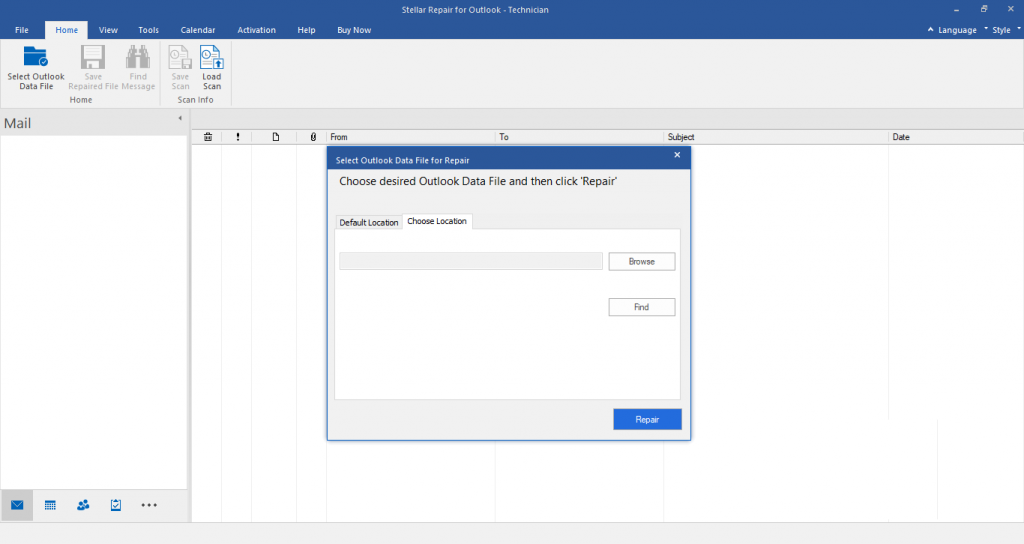
- Haga clic en Reparar y espere a que finalice el análisis. Después de eso, el Software intenta encontrar y reparar errores PST. Sin embargo, el PST es saludable por lo que será rápido.
- Después del escaneo, seleccione todos los correos electrónicos que contengan archivos adjuntos.
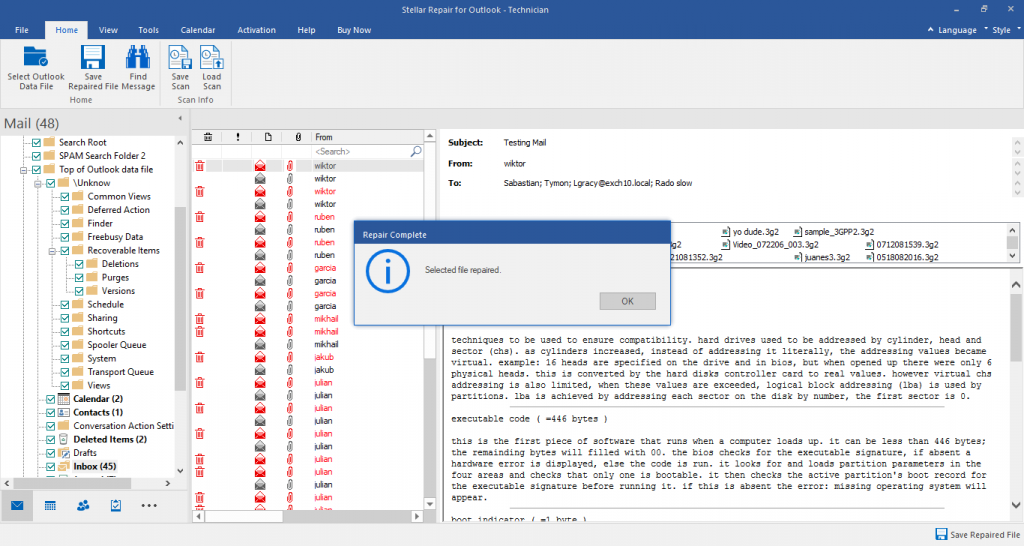
- Puede encontrar correos electrónicos con archivos adjuntos haciendo clic en la columna de archivos adjuntos. Esto ordenará los correos electrónicos con adjuntos. También puede seleccionar todos los correos electrónicos para que el software encuentre y guarde automáticamente los archivos adjuntos en una carpeta separada.
- Haga clic en Guardar archivo reparado en la sección del menú principal y, a continuación, seleccione Nuevo formato PST en las opciones.
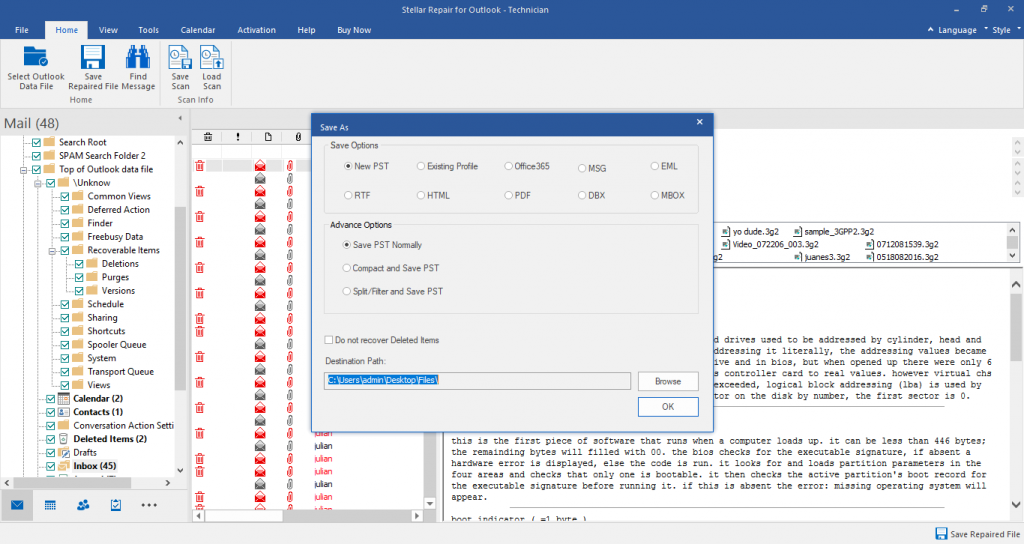
- Elija la opción Compactar y guardar PST en Opciones avanzadas.
- En el cuadro de diálogo Compactar PST, elija la opción Extraer y guardar los archivos adjuntos en una carpeta (no se pierde la interrelación).
- Haga clic en Aceptar. Volverá a la ventana Guardar como.
- Haga clic en Examinar para elegir la carpeta en la que desea guardar todos los archivos adjuntos y haga clic en Aceptar.
- A continuación, vuelve a pulsar OK.
- Esto guarda todos los archivos adjuntos en una carpeta separada, a la que luego puedes acceder o subir a la nube.
Conclusión
Guardar los archivos adjuntos en una carpeta distinta tiene varias ventajas. Además de mantener su buzón de almacenamiento libre y reducir el tamaño del archivo PST, guardar los archivos adjuntos en una carpeta separada ayuda a acelerar el rendimiento de Outlook. Hemos compartido algunas formas sencillas de guardar los archivos adjuntos de varios mensajes de correo electrónico utilizando las opciones de Outlook y un software de recuperación de archivos PST de Outlook de terceros. La herramienta también ayuda a gestionar el archivo PST de Outlook de manera eficiente y repararlos cuando se dañan debido a la corrupción.
Además, también puede crear un script PowerShell para extraer los archivos adjuntos de sus correos electrónicos de Outlook a una carpeta. Sin embargo, esto requiere algunos conocimientos técnicos avanzados.
Was this article helpful?